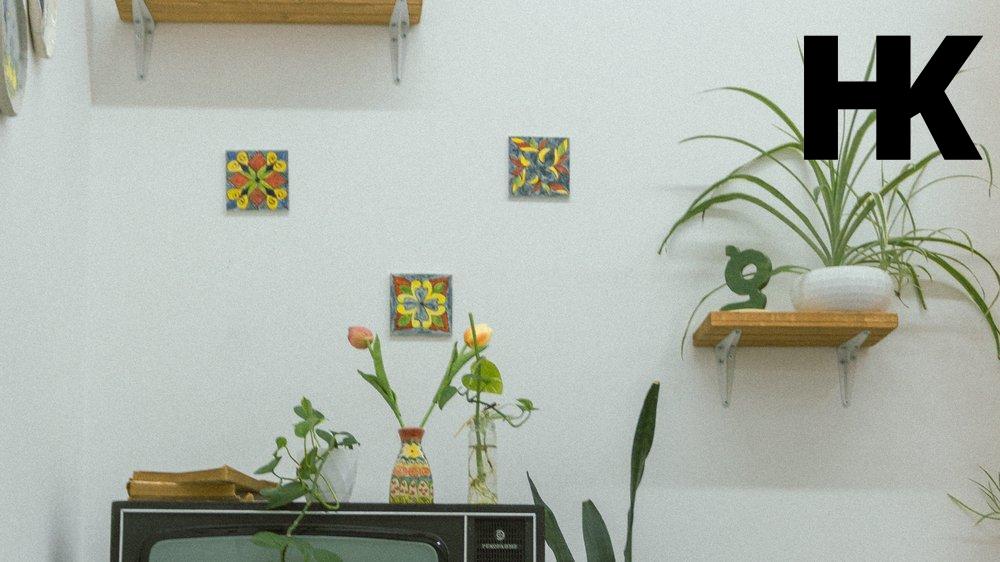Bist du auch ein großer Fan von Apple TV und möchtest gerne deine DVD-Sammlung auf deinem Apple TV abspielen? Dann bist du hier genau richtig! In diesem Artikel werden wir uns damit beschäftigen, warum Apple TV DVDs nicht direkt abspielen kann und wie du DVDs in iTunes importieren und auf Apple TV streamen kannst.
Dieses Thema ist besonders relevant für alle, die ihre DVD-Sammlung digitalisieren möchten, um sie bequem auf ihrem Apple TV anzuschauen. Wusstest du, dass es verschiedene Möglichkeiten gibt, deine DVDs in iTunes zu importieren? Lass uns gemeinsam herausfinden, wie du das am besten machen kannst.
Also, lehn dich zurück und lass uns loslegen! Heute geht es um das Importieren von DVDs in Apple TV . DVD in Apple TV importieren.
In drei Sätzen: Das Wesentliche auf den Punkt gebracht
- Apple TV kann keine DVDs direkt abspielen, daher benötigt man eine digitale Kopie oder muss die DVD in iTunes importieren.
- Es gibt verschiedene Möglichkeiten, digitale Kopien einzulösen, je nachdem ob man ein iPhone/iPad, einen Mac oder einen PC verwendet.
- Um DVDs in iTunes zu importieren, kann man einen DVD-Ripper verwenden oder die DVD direkt auf PC/Mac kopieren und importieren.

1/5 Warum kann Apple TV eine DVD nicht direkt abspielen
Die Wiedergabe von DVDs auf Apple TV ist leider nicht möglich, da es technische Einschränkungen gibt. Das Format der DVDs ist nicht direkt mit Apple TV kompatibel und sie sind oft mit DRM geschützt, was die Wiedergabe weiter einschränkt. Zusätzlich ist die Auflösung und Bildqualität von DVDs im Vergleich zu speziell für Apple TV optimierten digitalen Videodateien geringer.
Um DVDs auf Apple TV anzusehen, müssen sie zuerst in das richtige Format konvertiert werden. Dafür gibt es spezielle DVD-Ripper-Software, die die DVDs in digitale Videodateien umwandelt. Diese konvertierten Dateien können dann über iTunes oder AirPlay auf Apple TV gestreamt werden.
Es gibt also technische Einschränkungen und Unterschiede im Format und Rechtemanagement, die eine direkte DVD-Wiedergabe auf Apple TV verhindern.

2/5 Digitalkopien mit einem Einlösecode einlösen: Eine Übersicht
Auf dem iPhone oder iPad einlösen
So gibst du deinen Einlösecode auf deinem iPhone oder iPad ein:
1. Öffne die entsprechende App , zum Beispiel den iTunes Store oder die Filmverleih-App.
2. Suche nach “ Einlösen “ oder “ Code einlösen “ in den Einstellungen oder dem Menü .
4. Halte die Kamera über den Einlösecode, sodass er gut sichtbar ist. Die Kamera erkennt und liest den Code automatisch ein.
5. Bestätige die Einlösung mit einem Klick auf „Bestätigen“ oder „Einlösen“.
6. Überprüfe in den Einstellungen deiner App oder deinem Konto, ob der Inhalt nun verfügbar ist. Jetzt kannst du den Inhalt auf deinem iPhone oder iPad genießen. Viel Spaß dabei!
Wenn du mehr über die Logitech G Hub G13 erfahren möchtest, schau dir unbedingt unseren Artikel „Logitech G Hub G13“ an.
So importieren Sie DVDs auf Ihr Apple TV
- Apple TV kann keine DVDs direkt abspielen, da es kein integriertes DVD-Laufwerk hat.
- Digitalkopien von DVDs können mit einem Einlösecode auf verschiedenen Geräten eingelöst werden, wie z.B. auf dem iPhone, iPad, Mac oder PC.
- Um eine DVD in iTunes zu importieren, muss diese zuerst auf dem PC oder Mac kopiert werden.
- Die Verwendung eines DVD Rippers ermöglicht es, DVDs in digitale Dateien umzuwandeln, die dann auf Apple TV abgespielt werden können.
- Wenn der Content Code nicht eingelöst werden kann, gibt es möglicherweise Probleme mit dem Code oder den Systemanforderungen des Geräts.
- Eine alternative Möglichkeit, DVDs auf dem Mac abzuspielen, ist die Verwendung einer DVD-Player-Software.
Auf dem Mac einlösen
4. Die App überprüft den Code und zeigt dir den Inhalt an.
5. Dein eingelöster Inhalt befindet sich nun in deiner iTunes-Bibliothek. Um sicherzustellen , dass die Einlösung erfolgreich war, gehe wie folgt vor:
2. Hier siehst du eine Liste aller eingelösten Inhalte. Überprüfe, ob dein Inhalt dabei ist. Das Einlösen von Codes auf dem Mac ist ganz einfach.
Folge der Anleitung und genieße deine digitalen Kopien !

Auf dem PC einlösen
Um den Einlösecode auf deinem PC zu aktivieren , bedarf es einer speziellen Software . Hier findest du eine Schritt-für-Schritt-Anleitung, die dir dabei hilft:
1. Lade die Software herunter und installiere sie auf deinem Computer .
2. Öffne die Software und suche nach der Option, um den Code einzulösen.
5. Die Software überprüft den Code und schaltet den Inhalt frei, sofern er gültig ist.
6. Überprüfe den erfolgreichen Einlösungsvorgang , indem du auf deine Bibliothek oder dein Konto in der Software zugreifst.
7. Nun kannst du den eingelösten Inhalt auf deinem PC genießen. Folge den Anweisungen der Software genau, um sicherzustellen, dass der Einlösevorgang erfolgreich abgeschlossen wird. Bei Problemen kannst du jederzeit den Kundensupport kontaktieren, um Unterstützung zu erhalten.
Vergleich der Streaming-Methoden: Eine Tabelle der Kompatibilität, Qualität, Benutzerfreundlichkeit, Zusatzfunktionen, Kosten und Einschränkungen.
| Methode | Kompatibilität | Qualität | Benutzerfreundlichkeit | Zusatzfunktionen | Kosten | Einschränkungen |
|---|---|---|---|---|---|---|
| Streaming-Dienste (z.B. Netflix, Amazon Prime Video) | Apple TV 4K, Apple TV HD | Hochauflösende Qualität (4K) | Einfache Bedienung über die Apple TV-Oberfläche | Viele zusätzliche Funktionen wie Untertitel, Audiosprachen, Vorspulen usw. | Monatliche Abonnementkosten für den Streaming-Dienst | Benötigt eine Internetverbindung, möglicherweise regionale Beschränkungen |
| Mediatheken und TV-Apps | Apple TV 4K, Apple TV HD | Qualität variiert je nach Sender und Angebot | Einfache Bedienung über die Apple TV-Oberfläche | Live-TV, On-Demand-Inhalte, Zugriff auf Mediatheken | Kostenlos oder kostenpflichtig (Abonnement für bestimmte Sender) | Benötigt eine Internetverbindung, möglicherweise regionale Beschränkungen |
| Über iTunes | Apple TV 4K, Apple TV HD | Gute Qualität (HD) | Einfache Bedienung über die Apple TV-Oberfläche | Möglichkeit zur Bearbeitung und Hinzufügen von Untertiteln | Kosten für den Kauf oder die Ausleihe von Filmen und Serien über iTunes | Regionale Beschränkungen, begrenzte Auswahl an Inhalten |
| DVD-Ripper-Software | Apple TV 4K, Apple TV HD | Qualität kann variieren, abhängig von der DVD-Qualität und den Einstellungen der Software | Technische Kenntnisse erforderlich | Verschiedene Bearbeitungsoptionen verfügbar (z.B. Untertitel, Schnitt) | Kosten für die DVD-Ripper-Software | DRM-Schutz kann Probleme verursachen, möglicherweise illegale Verwendung von geschützten DVDs |
Wenn sich dein Content Code nicht einlösen lässt
Es kann frustrierend sein, wenn du einen Code für Inhalte hast, aber ihn nicht einlösen kannst. Es gibt verschiedene Gründe dafür. Zum einen könnte der Code abgelaufen sein.
Bevor du ihn einlösen möchtest, überprüfe daher immer, ob er noch gültig ist. Ein weiterer Grund könnte sein, dass der Code bereits von jemand anderem eingelöst wurde. In diesem Fall empfehle ich dir, den Kundensupport zu kontaktieren, um das Problem zu klären.
Manchmal können auch technische Probleme die Einlösung eines Codes für Inhalte verhindern. Versuche daher, einige Schritte zur Problembehebung durchzuführen, wie zum Beispiel das Aktualisieren deiner Software oder das Überprüfen deiner Internetverbindung. Wenn alle anderen Lösungsversuche fehlschlagen, zögere nicht, den Kundensupport um weitere Unterstützung zu bitten.
Mit Geduld und Ausdauer kannst du das Problem mit dem Einlösen des Codes für Inhalte lösen und von dem angebotenen Inhalt profitieren.
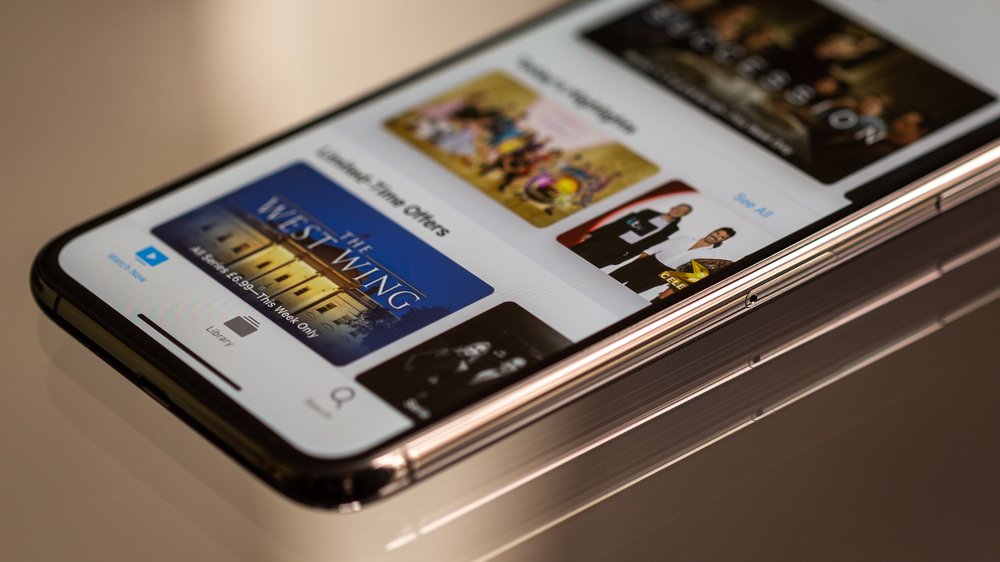
3/5 Wie man DVD in iTunes importiert
Du möchtest Filme von DVDs auf deinem Apple TV genießen? In diesem Video erfährst du, wie du Filme (Videodateien) auf deinem iPad und iPhone zur Apple TV Bibliothek hinzufügen kannst. Lass uns loslegen! #AppleTV #Filmeimportieren #iPad #iPhone
DVD auf PC oder Mac kopieren, um DVD in iTunes zu importieren
Hast du jemals darüber nachgedacht, wie du deine DVDs auf deinem PC oder Mac in iTunes importieren kannst? Es gibt eine einfache Methode – das Rippen der DVD mit einem externen DVD-Laufwerk. Dadurch wandelst du die DVD in ein unterstütztes Dateiformat um, wie zum Beispiel MP4, MOV oder M4V.
Sobald du die DVD gerippt hast, kannst du die Inhalte in iTunes bearbeiten und organisieren. Du kannst den Filmtitel ändern , das Genre anpassen und sogar Informationen zu den Schauspielern hinzufügen. Außerdem kannst du Coverbilder hinzufügen und Playlists erstellen , um alles schön geordnet zu halten.
Das Importieren von DVDs in iTunes bietet dir die Möglichkeit, deine gesamte Sammlung digital zu speichern und sie auf verschiedenen Geräten wie dem iPhone, iPad oder Apple TV abzuspielen. Du musst keine physischen DVDs mehr einlegen, sondern kannst direkt über iTunes streamen. Das Rippen von DVDs ist eine praktische Methode, um deine Filmsammlung zu digitalisieren und jederzeit darauf zugreifen zu können.
Probiere es aus und genieße deine Filme auf deinem PC, Mac oder anderen Apple-Geräten!
DVD Filme in iTunes importieren unter macOS oder Windows
Der Zauber des Kinos, eingefangen auf glänzenden Silberscheiben , ruht nun in deinen Händen. Du möchtest diese Schätze der Filmgeschichte in all ihrer Pracht genießen, doch wie? Keine Sorge, mein Freund, ich bin hier, um dir den Weg zu zeigen.
Öffne die Pforten der virtuellen Welt des Kinos, indem du iTunes auf deinem treuen Begleiter, sei es Mac oder Windows , aufrufst. Sollte dieses zauberhafte Programm noch nicht in deinem Besitz sein, so lade es dir schnell und unkompliziert von der Apple-Website herunter und installiere es mit einem Klick. Nun, da du bereit bist, deine DVD-Filme in die digitale Welt zu entführen, lege eine dieser glänzenden Scheiben in das DVD-Laufwerk deines Computers.
Wie von Magie erfasst, erkennt iTunes automatisch die Anwesenheit dieser kostbaren Filmjuwelen und präsentiert sie stolz unter „Geräte“ in der Seitenleiste. Mit einem sanften Klick auf den Namen der DVD offenbart sich dir eine Welt voller Abenteuer und Emotionen . Wähle jene Filme oder TV-Shows aus, die dein Herz höher schlagen lassen und deine Sinne betören.
Und nun, mein Freund, ist der Moment gekommen, den Vorhang zu lüften und das Spektakel zu beginnen. Hoch oben in der rechten Ecke des iTunes-Fensters befindet sich der magische Knopf “ Importieren „. Mit einem Klick darauf wird iTunes die von dir auserwählten Filme formvollendet in ein unterstütztes Format verwandeln und sie liebevoll in deine iTunes-Bibliothek aufnehmen.
Nach diesem bezaubernden Zauberakt findest du deine DVD- Filme in der Schatzkammer der iTunes-Bibliothek, unter den Rubriken „Filme“ oder „TV-Shows“. Hier kannst du sie bewundern, sie auf deinem Computer betrachten und sogar auf andere Geräte wie dein iPhone oder iPad übertragen. Doch das ist nicht alles, mein Freund.
iTunes bietet noch mehr Möglichkeiten, deine Filme zu organisieren und zu verwalten. Erstelle Playlists, füge ihnen kunstvolle Cover hinzu und wähle Untertitel oder Sprachoptionen nach deinem Belieben. Warum also zögern?
Öffne die Tore zu deinem eigenen kleinen Filmimperium und importiere deine DVD-Filme in iTunes. Tauche ein in die fesselnde Welt des Kinos und genieße die Magie auf deinem Computerbildschirm.
Schau mal auf unserer Seite vorbei, dort findest du eine detaillierte Anleitung zum Anschließen eines Apple TV Receivers: „Apple TV Receiver anschließen“ .

4/5 Die Verwendung von DVD Rippers: Eine praktische Lösung
Konvertieren Sie die DVD mit einem DVD-Ripper in digitale Dateien
Erlebe die faszinierende Welt der digitalen Dateien mit einem DVD-Ripper . Tauche ein in eine Vielfalt von Formaten wie MP4, AVI oder MKV und spiele deine Lieblingsfilme und Serien auf verschiedenen Geräten ohne DVD-Laufwerk ab. Individuell anpassbare Einstellungen ermöglichen dir das gewünschte Ergebnis zu erzielen.
Genieße deine Inhalte überall und jederzeit. Wage es selbst und entdecke die Vorteile des DVD-Rippers.
So importierst du eine DVD in iTunes und genießt sie auf deinem Apple TV
- Öffne iTunes auf deinem Computer.
- Lege die DVD in das CD/DVD-Laufwerk ein.
- Klicke auf „Datei“ und wähle „Mediathek“ aus.
Streamen Sie die DVD auf dem Mac mit der DVD-Player-Software
Das digitale Streaming von DVDs auf deinem Mac mit der DVD-Player-Software bietet zahlreiche Vorteile . Du kannst deine DVD-Sammlung ganz bequem digital genießen, ohne die Discs tatsächlich abspielen zu müssen. Die Software ist kinderleicht einzurichten.
Nach der Installation öffnest du sie einfach und legst deine DVD in das Laufwerk deines Macs ein. Die Software erkennt die DVD automatisch und startet das Streaming . Keine zusätzlichen Einstellungen sind erforderlich.
Um sicherzustellen, dass die Wiedergabe reibungslos verläuft, kannst du die Streaming-Einstellungen optimieren. Überprüfe deine Netzwerkverbindung und sorge für Stabilität. Eine schnelle WLAN-Verbindung oder Ethernet ist empfehlenswert.
Des Weiteren hast du die Möglichkeit, Bild- und Tonqualität anzupassen, um das bestmögliche Seh- und Hörerlebnis zu erzielen. Probiere verschiedene Einstellungen aus, um die optimale Qualität zu finden. Mit der DVD-Player-Software kannst du nun ganz bequem deine DVDs auf deinem Mac streamen.
Tauche ein in deine Lieblingsfilme und Serien , ohne dich um physische DVDs kümmern zu müssen. Erlebe das neue, fesselnde Streaming-Erlebnis auf deinem Mac.
Hast du dich schon einmal gefragt, wie du eine DVD über Apple TV abspielen kannst? Hier findest du alle wichtigen Informationen dazu: „DVD über Apple TV abspielen“ .
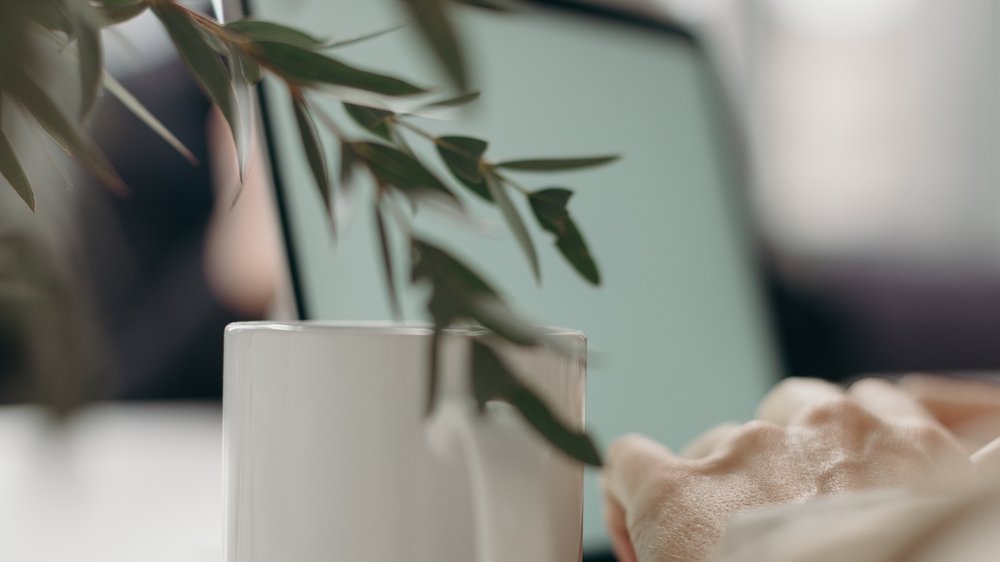
5/5 Fazit zum Text
Insgesamt bietet dieser Artikel eine umfassende Anleitung zur Verwendung von Apple TV , um DVDs abzuspielen. Es wird erklärt, warum Apple TV DVDs nicht direkt abspielen kann und wie man DVDs in iTunes importiert. Außerdem wird die Verwendung eines DVD-Rippers als praktische Lösung vorgestellt.
Mit den detaillierten Anleitungen für die Einlösung von digitalem Content Code auf verschiedenen Geräten ist dieser Artikel hilfreich für diejenigen, die ihre DVDs auf Apple TV genießen möchten. Wir empfehlen unseren Lesern, auch unsere anderen Artikel zum Thema Apple TV und digitale Medien zu lesen, um ihr Wissen weiter zu vertiefen.
FAQ
Wie kann ich eine DVD in iTunes importieren?
Du kannst in der iTunes-App auf deinem PC ganz einfach Dateien oder Ordner zur Mediathek hinzufügen. Gehe dazu auf „Datei“ und wähle entweder „Datei zur Mediathek hinzufügen“ oder „Ordner zur Mediathek hinzufügen“. Suche dann die gewünschte Datei oder den Ordner und klicke auf „Öffnen“. Wenn du einen Ordner hinzufügst, werden automatisch alle enthaltenen Dateien deiner Mediathek hinzugefügt.
Kann iTunes DVDs abspielen?
Einige MP3-Player unterstützen auch die Wiedergabe von CD-RWs. Falls dein Computer einen DVD-Brenner hat, kannst du deine Playlist auf DVD-Rs oder DVD-RWs brennen. Allerdings können mit iTunes erstellte DVDs nur auf dem Computer abgespielt werden und nicht auf DVD-Playern.
Kann ich Filme auf Apple TV speichern?
Der Speicherplatz des Apple TV dient ausschließlich zum Speichern von Apps. Es ist nicht möglich, Filme oder Serien direkt dort abzulegen. Obwohl die Webseite in Englisch ist, werden auch deutsche Rückmeldungen berücksichtigt.
Wie bekomme ich eine DVD auf mein iPhone?
Öffne iTunes und klicke oben links auf das Menü. Wähle dann „Datei zur Mediathek hinzufügen“ aus oder verwende den Shortcut „Strg“+“O“. Jetzt kannst du das zuvor gespeicherte Video auswählen und auf „Öffnen“ klicken. Dadurch wird die DVD in iTunes importiert.